怎样把两张截图合并在一起
1、点击我选项
打开微信的主界面后,点击右下角的我选项按钮。

2、点击收藏
进入到我选项按钮界面后,点击上方的收藏按钮。
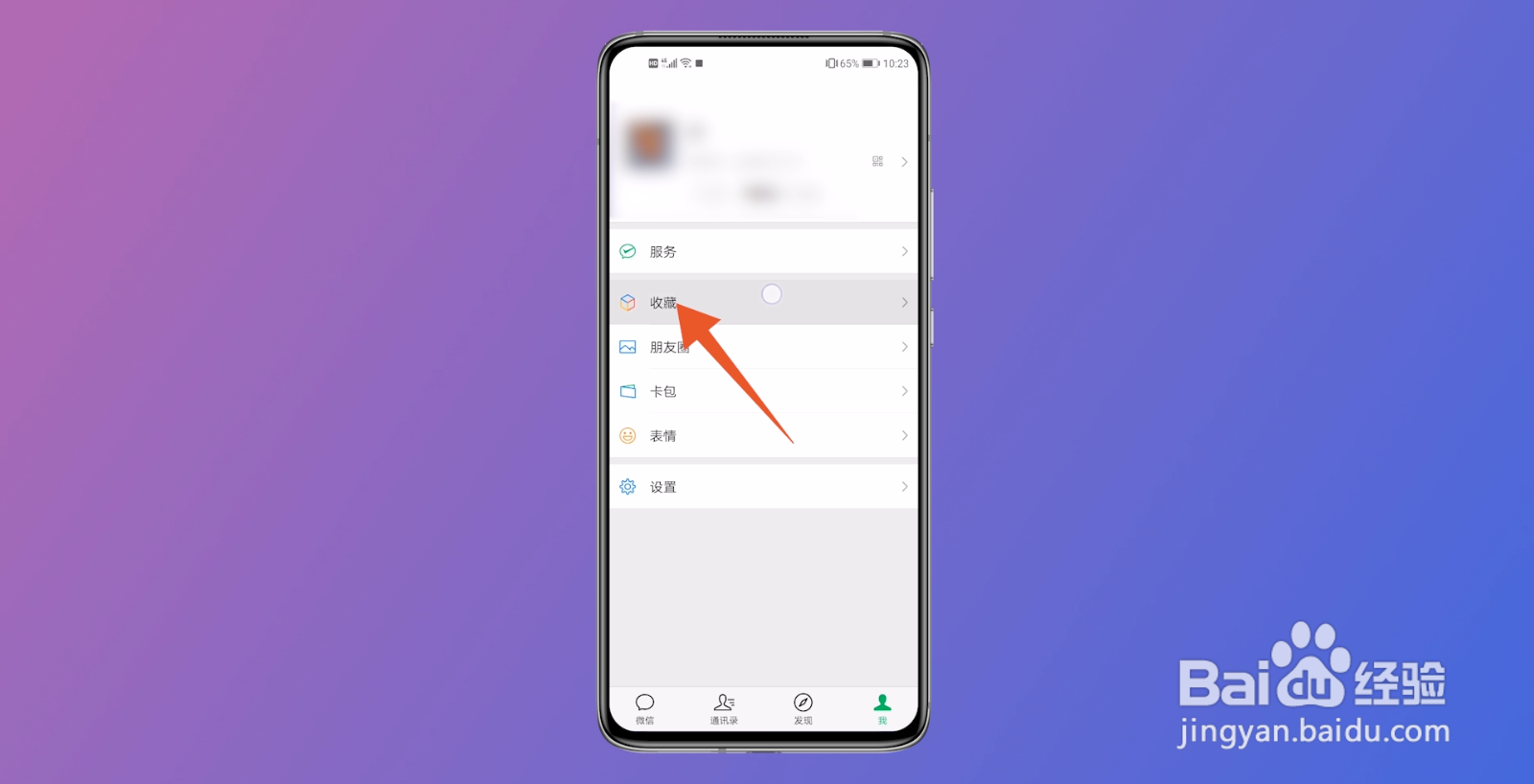
3、选择+号
进入到收藏按钮界面后,点击右上角的+号按钮。
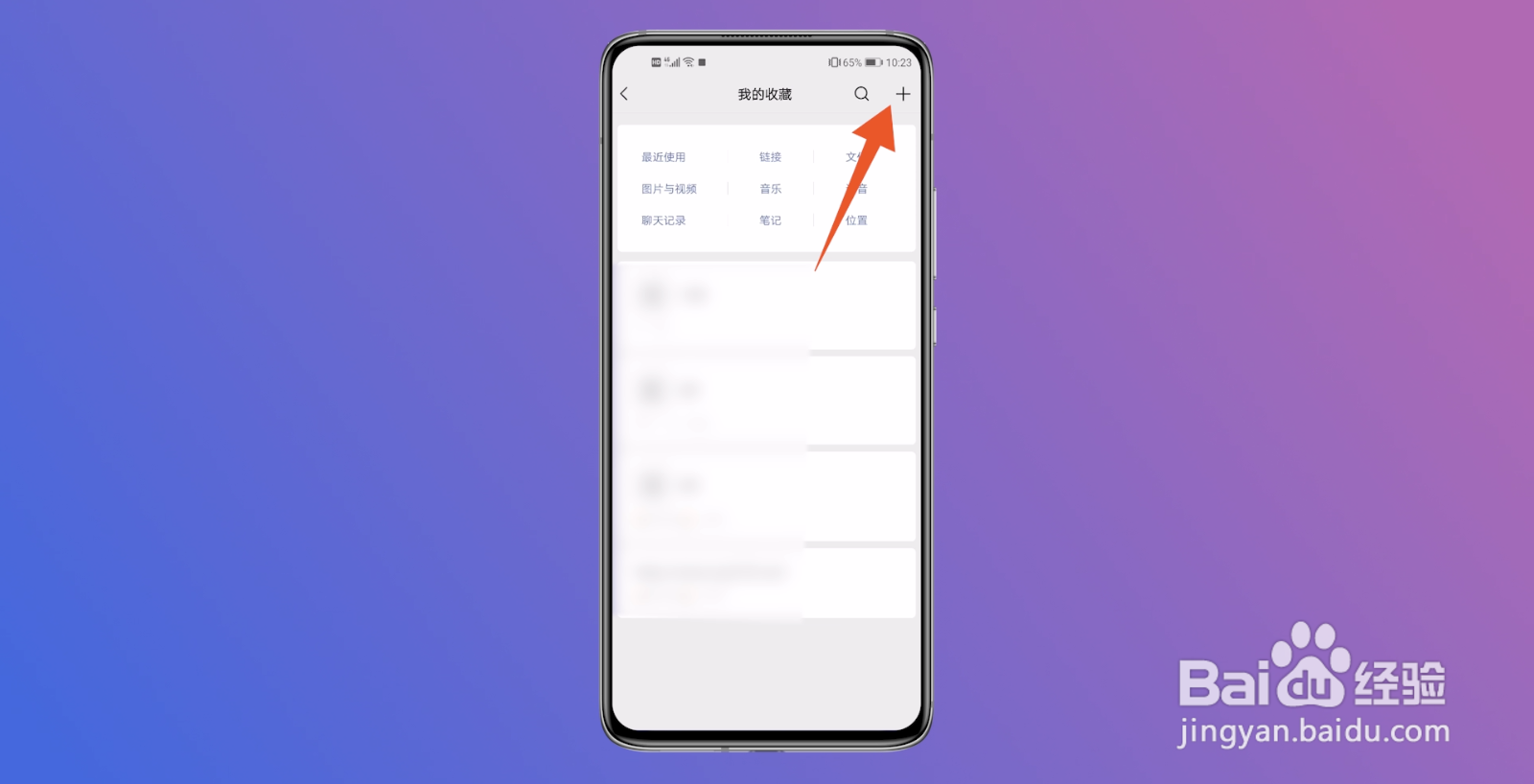
4、点击图片
进入到+号按钮界面后,点击键盘左上角的图片选项。
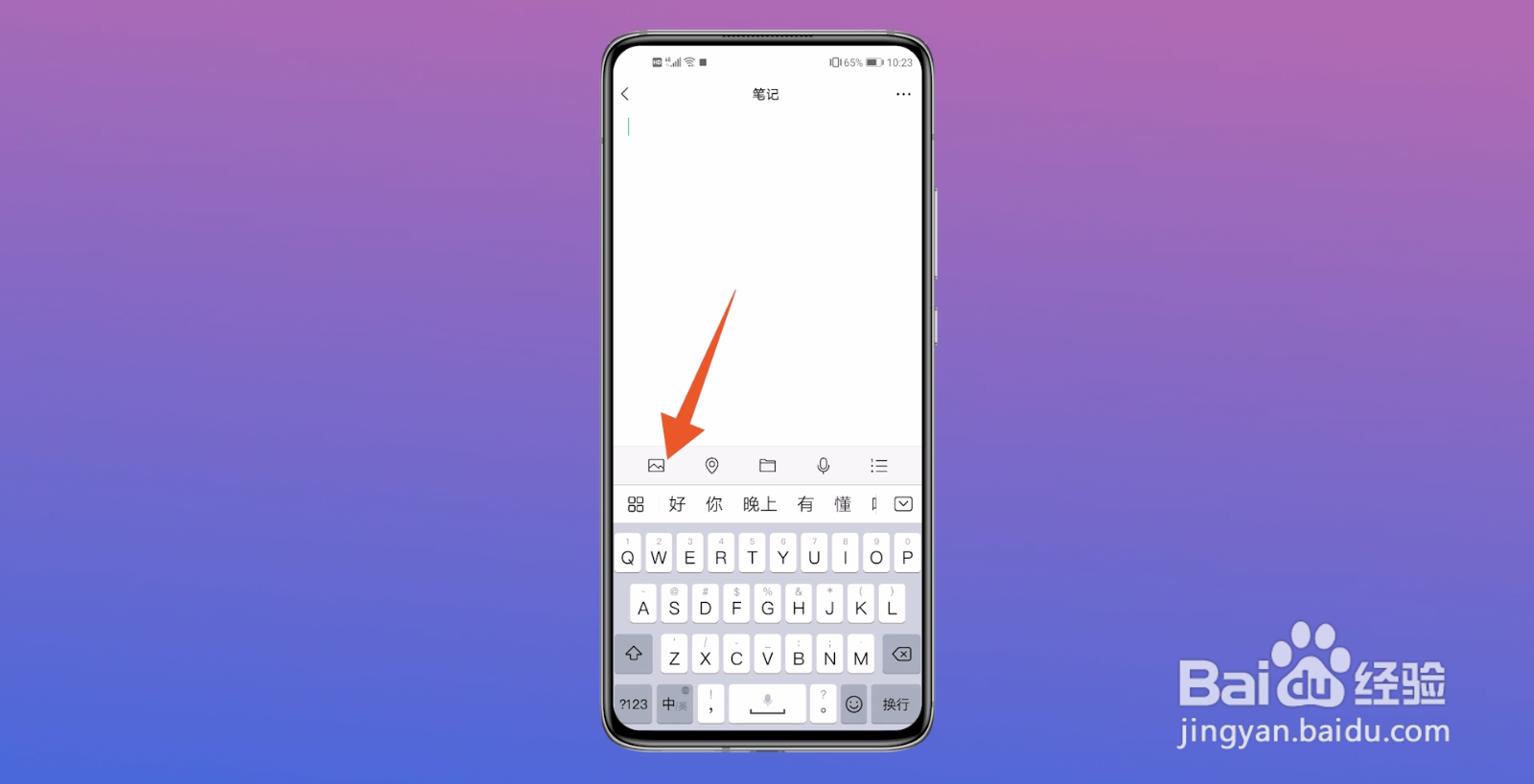
5、选择完成
进入到图片选项界面后,选中需要合并的两张截图点击右上角的完成。

6、点击三点
弹回到笔记界面后,选中点击右上角的三点符号。

7、选择保存为图片
弹出选框界面后,点击保存为图片按钮就可以在相册看见截图合并在一起了。
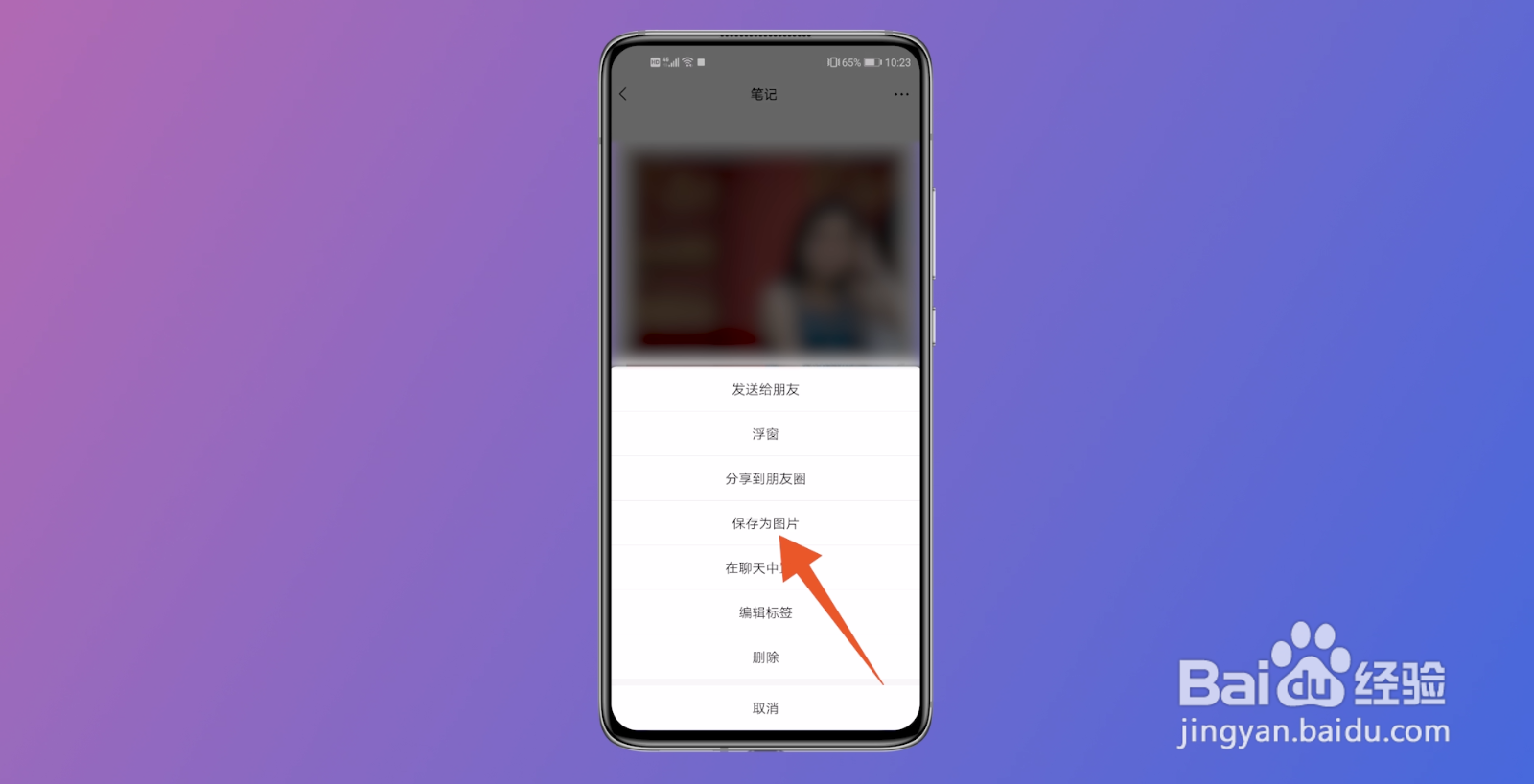
1、选择拼图
打开醒图的主界面后,点击主界面中的拼图按钮。
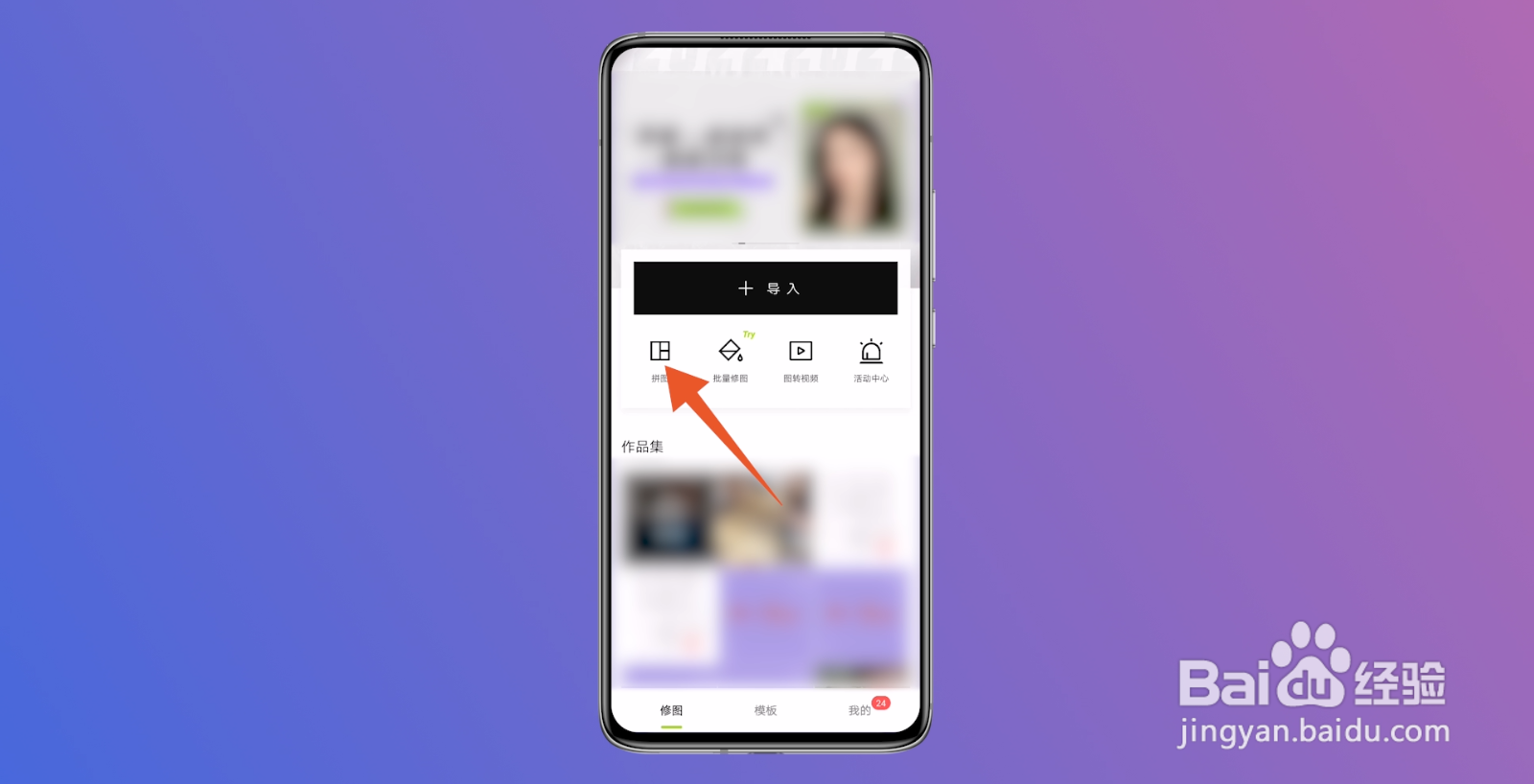
2、点击完成
进入到拼图按钮界面后,选中需要拼图的图片点击下方的完成按钮。

3、点击下载
进入到拼图页面后选择需要的拼图格式,点击右上角的下载按钮即可。
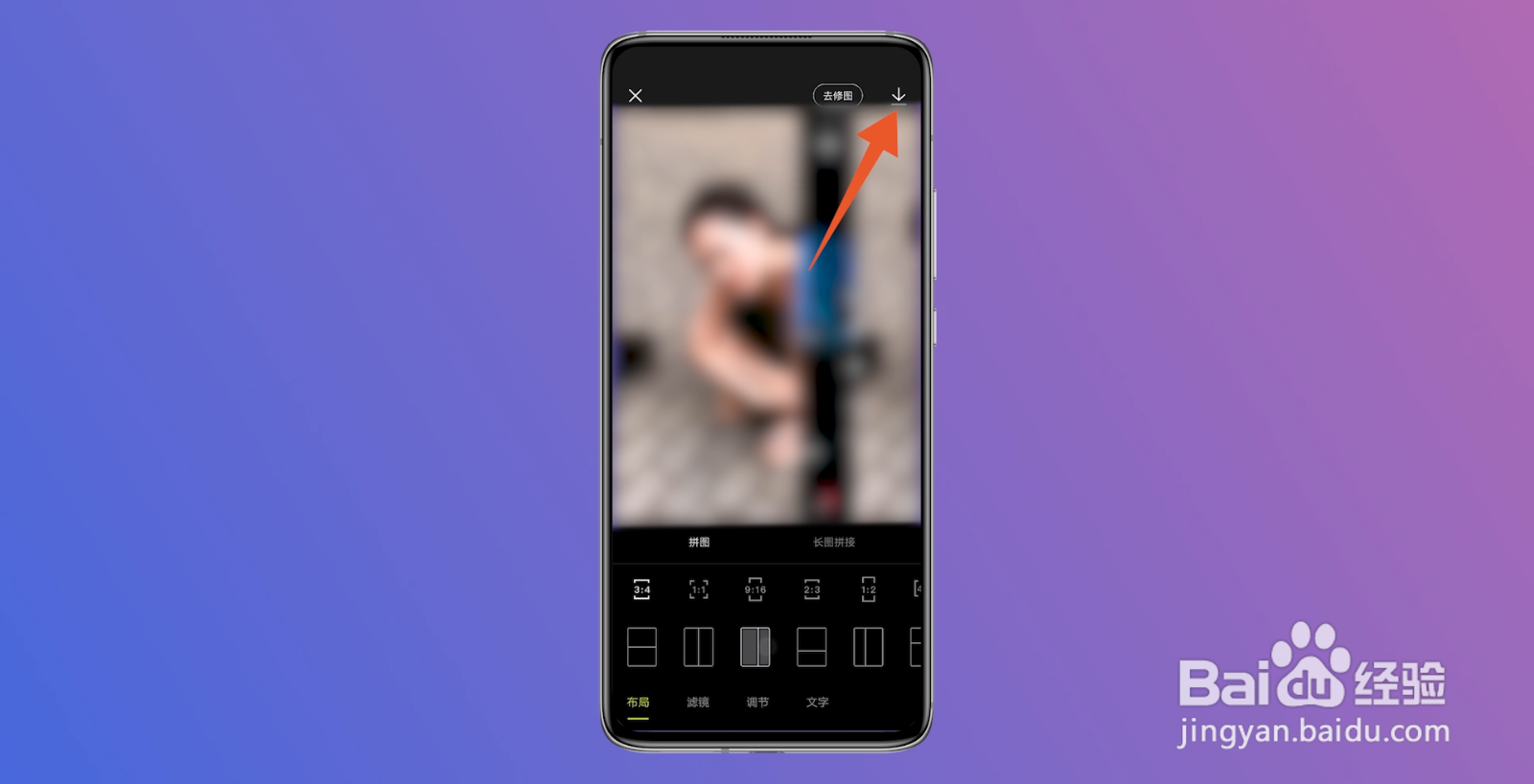
1、选择拼图
打开美图秀秀的主界面后,点击主界面中的拼图按钮。
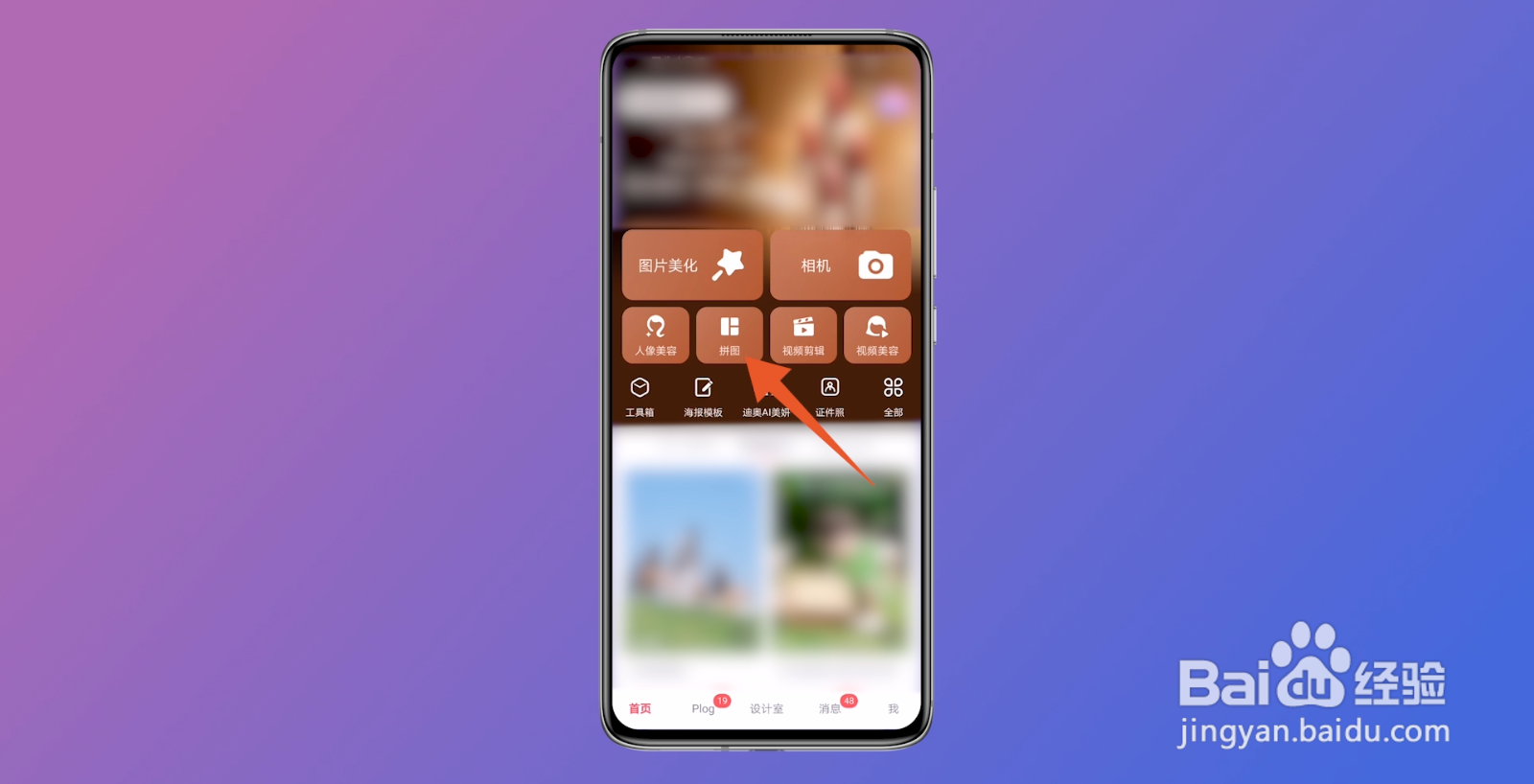
2、点击开始拼图
进入到拼图界面后,选中需要拼图的图片点击下方的开始拼图按钮。

3、点击保存
进入到拼图页面后选择需要的拼图格式,点击右上角的保存按钮即可。
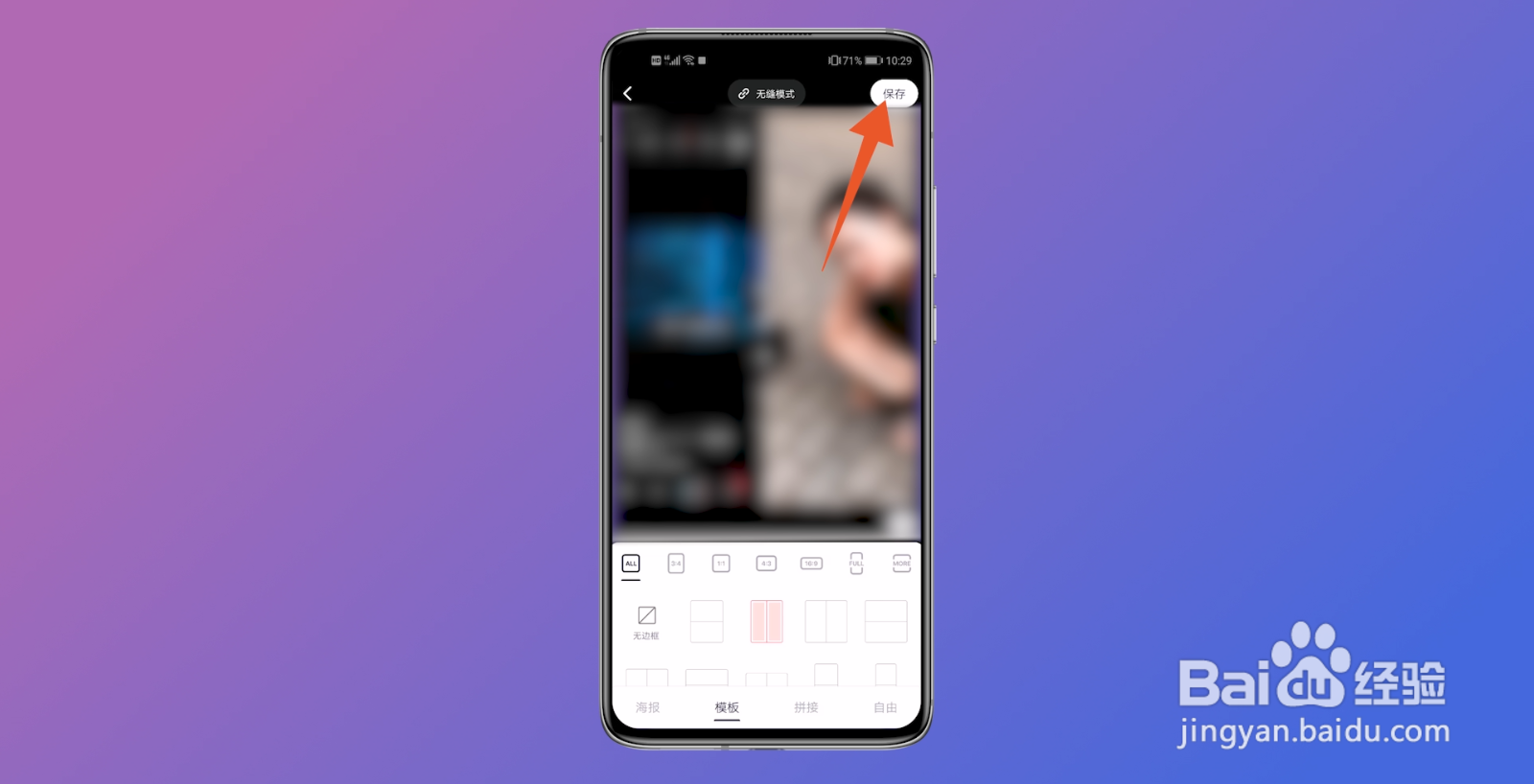
声明:本网站引用、摘录或转载内容仅供网站访问者交流或参考,不代表本站立场,如存在版权或非法内容,请联系站长删除,联系邮箱:site.kefu@qq.com。
阅读量:77
阅读量:63
阅读量:82
阅读量:56
阅读量:64